今天小编分享在illustrator中将一条直线做成S型曲线的具体操作,还清楚具体步骤的亲们就和小编一起学习一下吧,下面就是具体的操作流程。
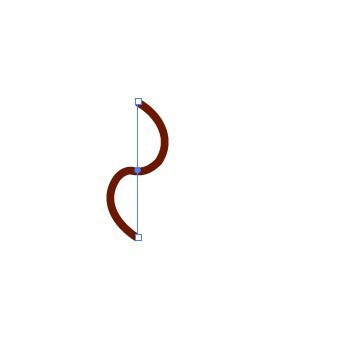
1、新建一个画板,选取直线工具,按SHIFT键,绘制一条垂直的线段。
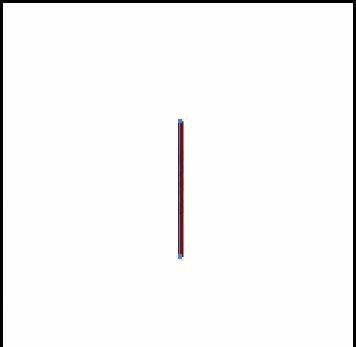
2、直线段在选中的状态下,我们再调出扭曲和变换;
我们在菜单栏中点:效果

3、点效果后,再点:扭曲和变换,再点波纹效果,弹出一个操作面板
4、然后,勾选预览,再把隆起数修改为2;再点平滑,再点确定,
那么,直线段就成了S型了。
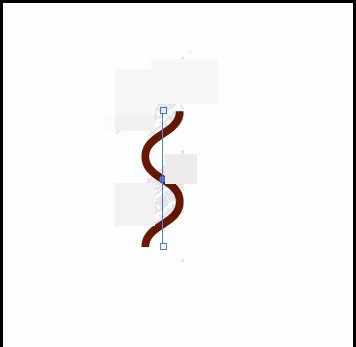
5、另一种方法是,同样是在扭曲和变换这里操作,我们从中选择:扭转,弹出操作面板。
6、在操作面板中,勾选:预览;
再在角度这里设置一个角度,比如,100
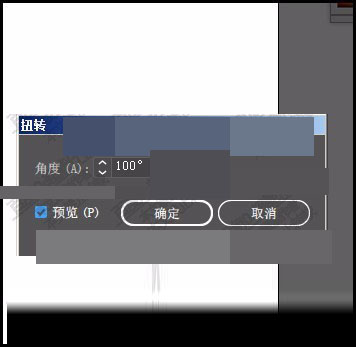
7、点击确定,那么,画板中的直线段就成了一个S型了。

上面就是小编带来的在illustrator中将一条直线做成S型曲线的具体操作教程,小伙伴们都学会了吗?
 天极下载
天极下载






























































